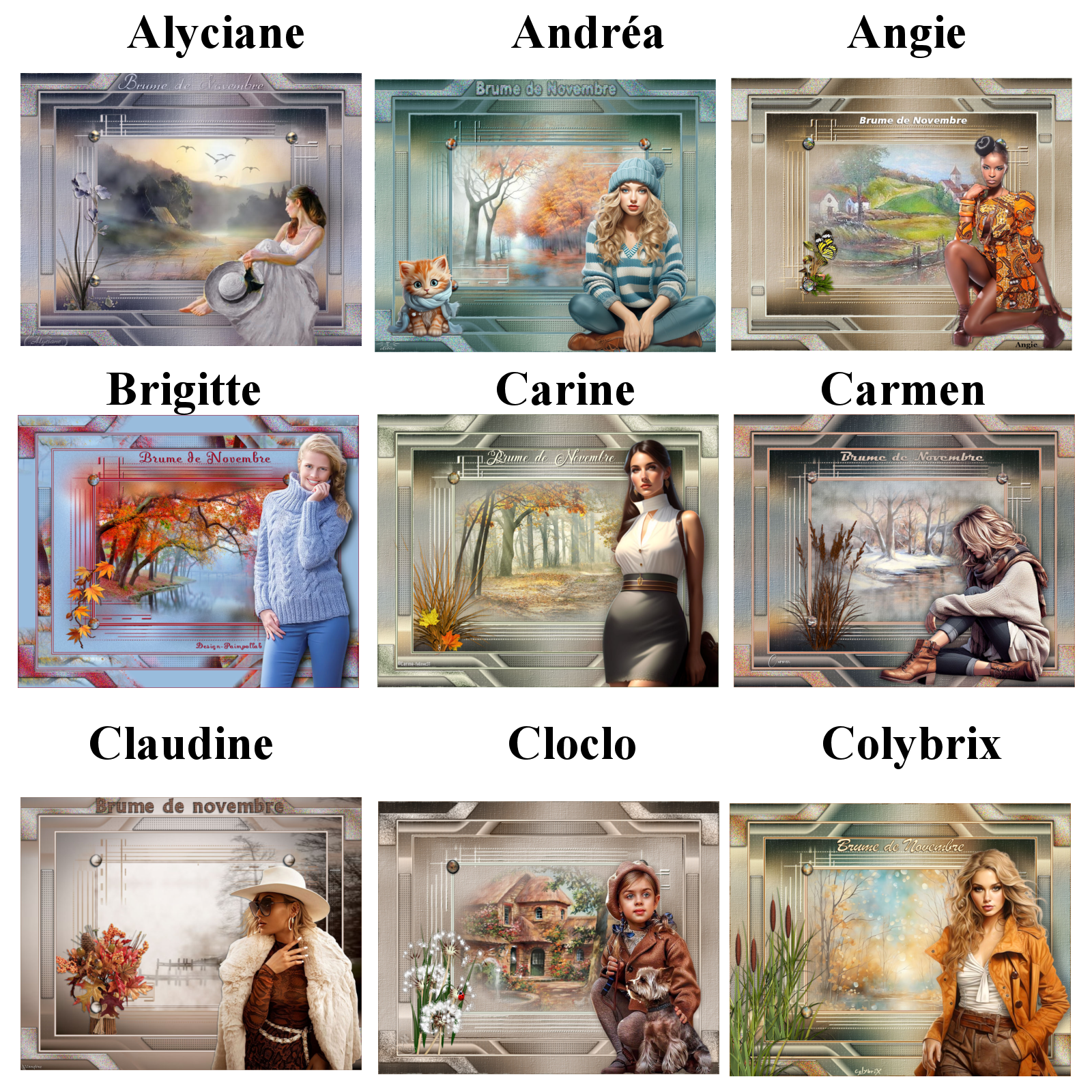couleurs utilisées
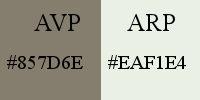 Filtres utilisés
Filtres utilisés
Mura's Seamless/Emboss at Alpha
Alie Skin Eye Candy 5 Impact/Glass
ScreenWorks/Point Array

Il vous faut
1 paysage en jpg - 1 personnage - Des décorations
***************************************
Toutes les indications sont données pour l'utilisation du matériel fourni
et des couleurs préconisées, à vous d'ajuster en fonction de vos choix
Réalisable dans toutes les versions
***************************************
Note : J'ai tubé des images trouvées sur Pinterest avec un logiciel AI
Je n'ai pas le monopole de Pinterest, d'autres tubeurs ont pu avoir le même coup
de coeur que moi , ce n'est pas pour autant que je me suis octroyée un travail qui n'est pas le mien
***************************************
Préparation
Ouvrir votre image paysage
Touche Maj + D pour la dupliquer
Sur la copie Appliquer le masque 20/20
On commence....
1
Ouvrir le calque alpha brume
Touche D + Maj pour le dupliquer
Fermer l'original, continuer sur la copie
2
Ouvrir image fond
Copier et coller comme nouveau calque
(Ne pas fermer il resservira plus tard)
3
Nouveau calque raster
Verser la couleur ARP
4
Ouvrir le masque BN dans votre PSP
Calque - Nouveau calque de masque - A partir d'une image
Charger le masque
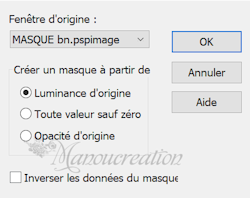 Fusionner le groupe
Fusionner le groupe
Effets - Modules externes - Mura's Seamless/Emboss at Alpha
Par défaut
Refaire une une 2è fois
5
Retour sur le masque (en noir et blanc)
Image - Pivoter vers la gauche (ou vers la droite)
6
Retour sur votre travail
Répéter les étapes 3 et 4
Fusionner avec le calque en dessous
Attention : Ne pas enregistrer la modification en fermant le masque
7
Sélections - Charger une sélection - A partir du canal alpha
Charger la sélection 1
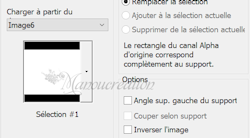 8
8
Nouveau calque raster
Verser la couleur ARP
Sélections - Modifier - contracter de 4 xp
Verser la couleur AVP
Contracter de 2 px
Verser la couleur ARP
Contracter de 4 px
Verser la couleur AVP
Contracter de 2 px
Supp sur le clavier
Quitter la sélection
9
Ouvrir le tube paysage (misted)
Copier et coller comme nouveau calque
Redimensionner si besoin
10
Activer la baguette magique - Tolérance et Progressivité à 0
Activer le raster 3 (le cadre)
1 clic à l'intérieur du cadre
11
Retour sur le calque du paysage
Sélections - Inverser
Supp sur le clavier
Agencer vers le bas
Sélections - Inverser
Activer le calque du masque
Supp sur le clavier
Garder la sélection
12
Activer le calque paysage
Nouveau calque raster
13
Ouvrir le tube brume
Image - Pivoter à droite ou à gauche
Copier et coller dans la sélection
Quitter la sélection
En fonction de votre paysage - opacité à + ou - 60
14
Dupliquer le calque
Mode= Ecran - Opacité à 40
(+ ou - en fonction de votre paysage)
Quitter la sélection
15
Activer le calque du masque
Dupliquer le calque
Activer le calque en dessous
Mode du calque = Lumière dure
(Si le résultat vous semble trop foncé baisser l'opacité)
16
Revenir en haut de la pile
Ouvrir le tube bouton
Copier et coller comme nouveau calque
Avec la baguette magique
Sélectionner l'intérieur
17
Ouvrir l'image paysage jpg
Copier et coller dans la sélection
Modules externes - AS Eye Candy 5 Impact/Glass
Dans Setting choisir Clear - ok
Quitter la sélection
18
Image - Redimensionner à 65% - Tous les calques non coché
Placer en haut à gauche du cadre
(Voir image finale)
Dupliquer le calque
Image - Miroir horizontal (Miroir)
Bien replacer sur le haut droit du cadre
Fusionner avec le calque en dessous
19
Dupliquer le calque
Bien placer en bas du cadre
Fusionner avec le calque en dessous
Effets - Effets 3D - Ombre portée = 2/-2/100/4/noir
20
Ouvrir le tube roseaux
Copier et coller comme nouveau calque
Placer en bas à gauche
Placer sous les boutons
Ombre portée en mémoire en changeant opacité pour 50
21
Image - Ajouter des bordures - Symétrique coché
2 px ARP
4 px AVP
2 px ARP
22
Sélectionner tout
Ajouter des bordures
50 px AVP
Sélections - Inverser
Activer l'image fond mise en attente
Copier
Revenir sur le travail
Coller dans la sélection
Garder la sélection
23
Nouveau calque raster
Verser la couleur ARP
24
Ouvrir le masque Narah dans votre PSP
Calque - Nouveau calque de masque - A partir d'une image
Charger le masque (Paramètres inchangés)
Fusionner le groupe
Quitter la sélection
Ne pas fermer le masque il ressert plus tard
25
Ouvir Gabarit 1
Copier et coller comme nouveau calque
Sélectionner tout
Sélection - Flottante puis Statique
26
Aciver le calque du fond (ARP)
Sélections - Transformer en calque
Agencer en haut de la pile
Quitter la sélection
Supprimer le calque Gabarit
27
Revenir en haut de la pile
Modules externes - ScreenWorks/Point Array
puis
AS Eye candy 5 Impact/Glass - En mémoire
28
Ajouter des bordures
2 px AVP
4 px ARP
2 px AVP
29
Sélectionner tout
Ajouter des bordures
65 px ARP
Sélections - Inverser
Activer l'image fond mise en attente
Copier
Revenir sur le travail
Coller dans la sélection
Garder la sélection
30
Répéter les étapes 23 et 24
31
Ouvir Gabarit 2
Copier et coller comme nouveau calque
Sélectionner tout
Sélection - Flottante puis Statique
Garder la sélection
Supprimer le gabarit
32
Nouveau calque raster
Préparer un dégradé
Linéaire - Angle 45 - répétitions 20 - inverser coché
Verser le dégradé dans la sélection
Réglage - Ajouter du bruit
Bruit 100 - Uniforme coché - Monochrome non coché
puis
AS Eye candy 5 Impact/Glass - En mémoire
Quitter la sélection
32
Ouvrir le tube femme
Copier et coller comme nouveau calque
Réglage - Traitement rapide des photos (Facultatif)
Placer en bas à droite
(Voir image finale)
Ombre portée de votre choix
33
Ouvrir le tube papillon
Activer l'outil lasso Point à point
Sélectionner l'un des papillons
Copier - Coller comme nouveau calque
Redimensionner à 57% pour celui de droite
47% pour celui de gauche
Tous les calques non coché
Placer vers la main de la femme
34
Activer l'outil texte
Police de votre choix
Taille en fonction de la police
Couleur en fonction de votre travail
Ecrire le texte
Donner un effet si vous le souhaitez
ombre portée = 1/-1/100/3/noir
(ou autre)
Placer en haut comme sur l'image finale
ou à votre convenance
Objet - Aligner - Horizontalement centre
35
Ajoutez d'autres tubes en décoration si vous le souhaitez
sans trop charger votre création (voir ma 2è version)
36
Signer sur un nouveau calque
Ajouter des bordures
1 px couleur AVP
Redimensionner à 1000 px de large
Réglage - Netteté - Masque Flou
Dans le menu déroulant choisir Doux
Enregistrer en jpg
*****************************
J'ai concu et écrit ce tutoriel le 23-10-2023
Toute ressemblance avec un tutoriel existant ne serait
que pure coïncidence. Il est interdit de le copier et de le
diffuser sur un site, blog, forum, de le proposer sur un groupe
sans autorisation préalable
Ma 2ème version
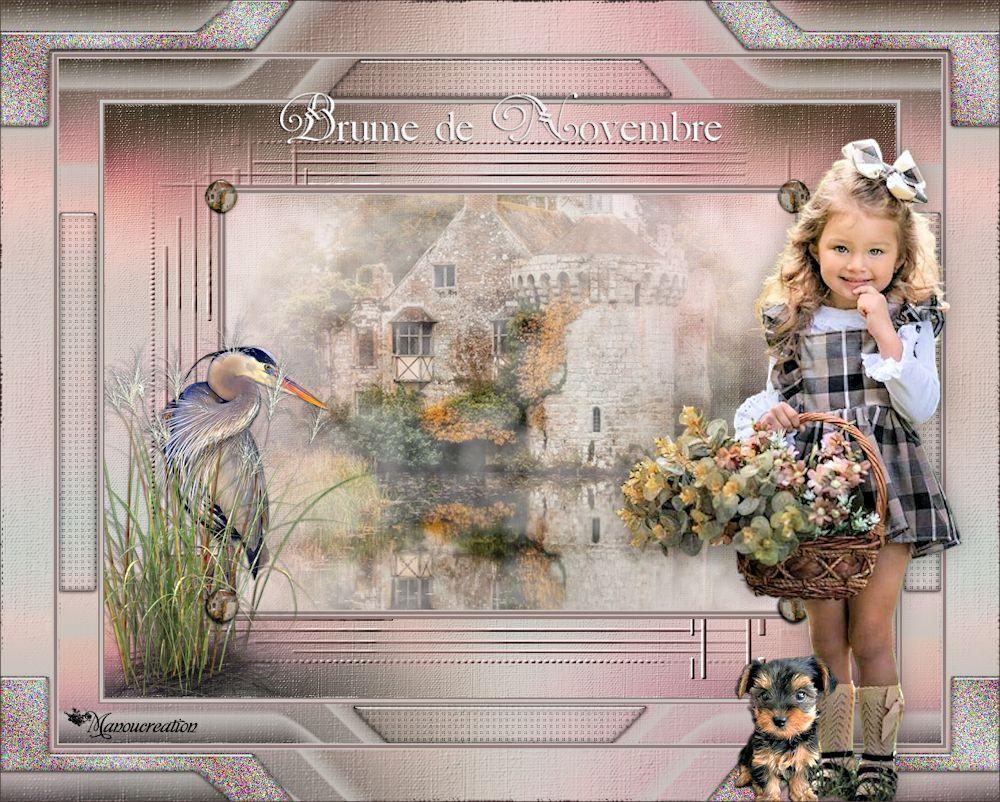
Merci à Cloclo et à Shawnee qui testent mes tutoriels
La création de Cloclo

la version de shawnee

Merci à tous les membres des groupes et forums qui ont suivi mon tutoriel
Leurs belles versions